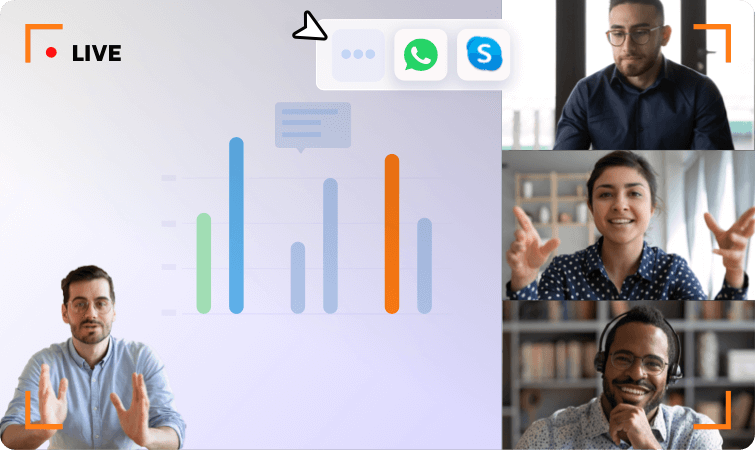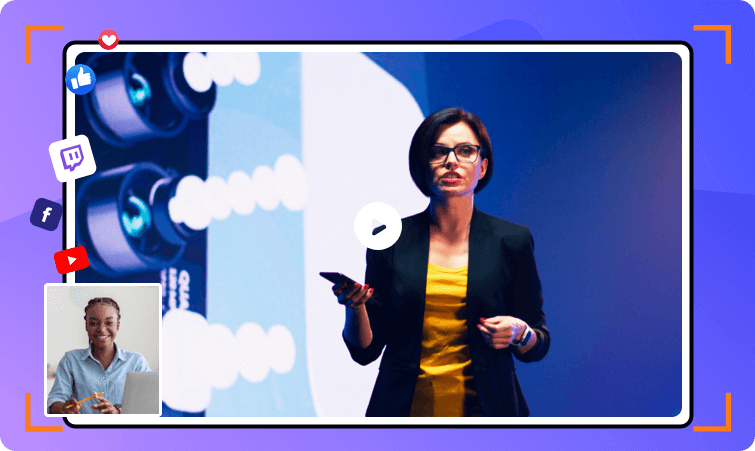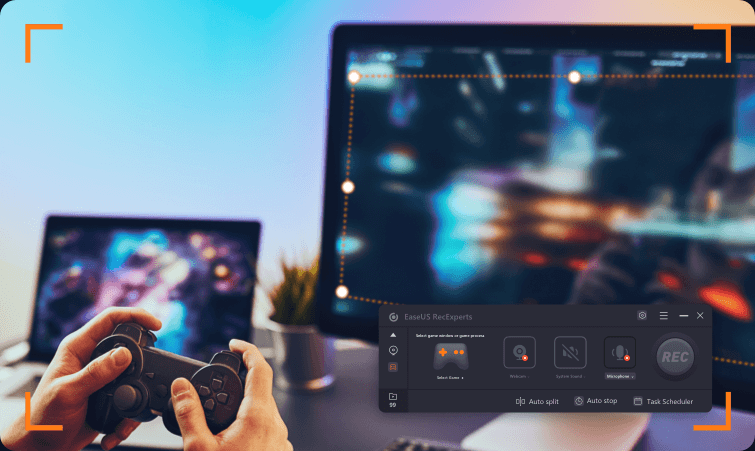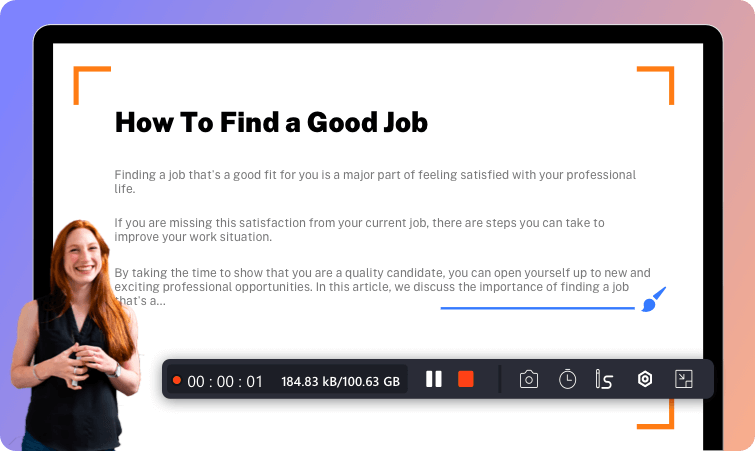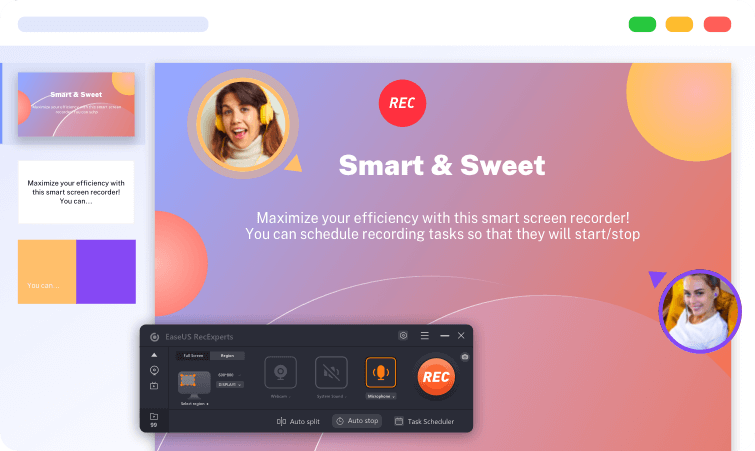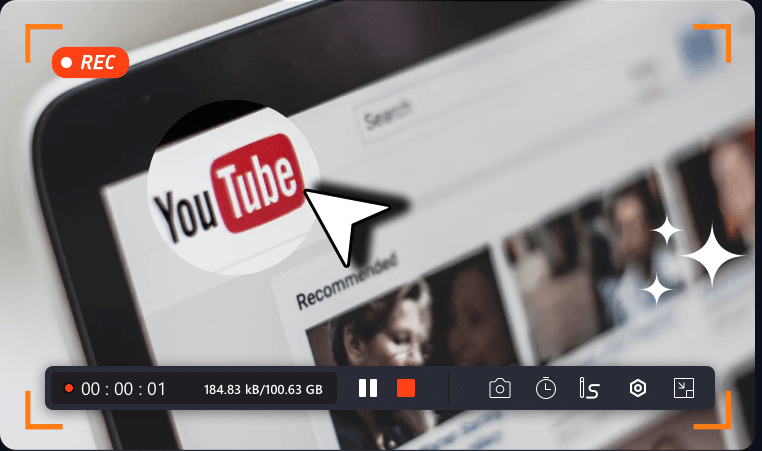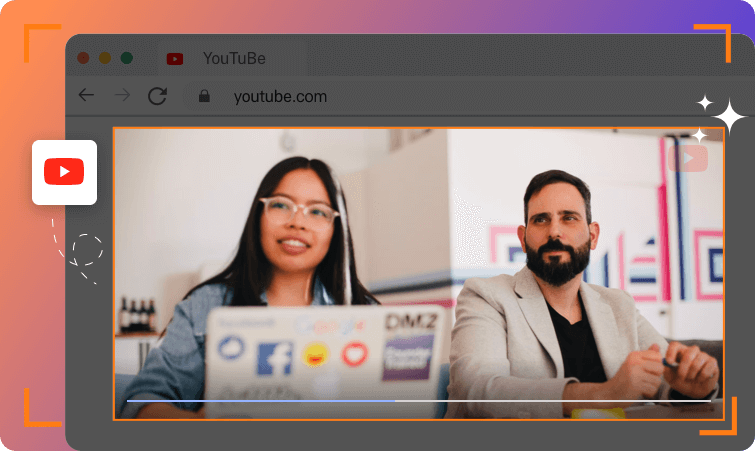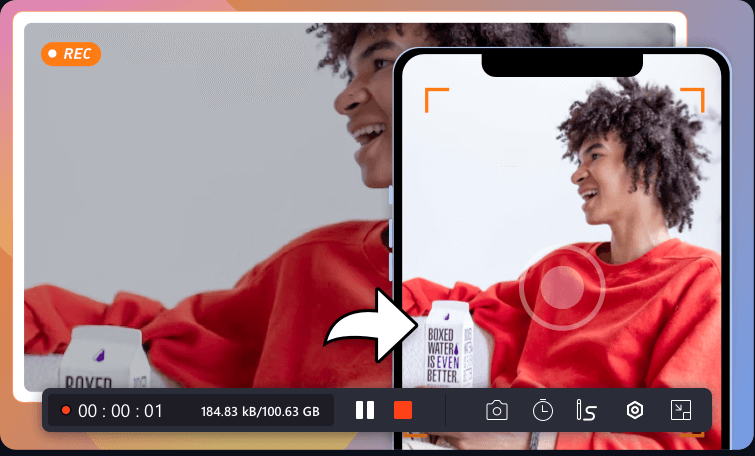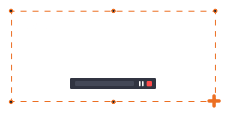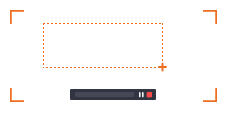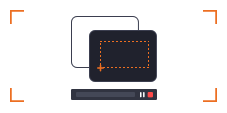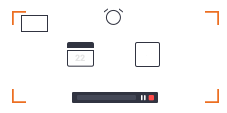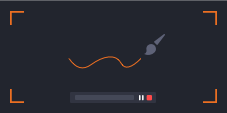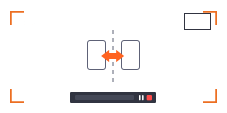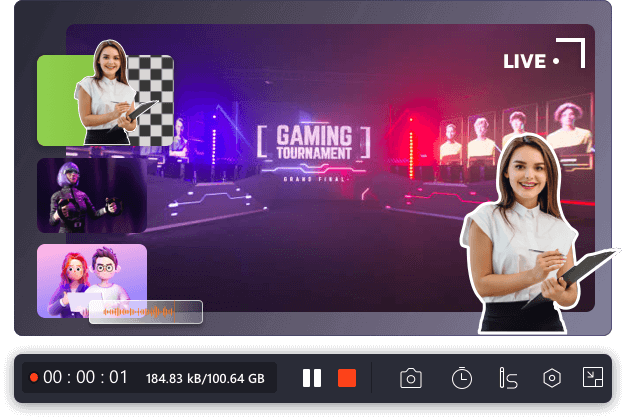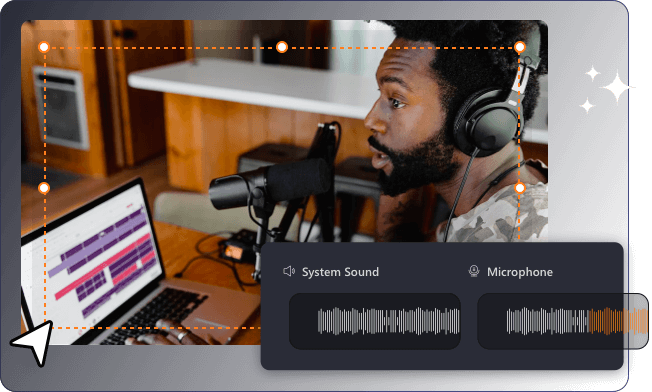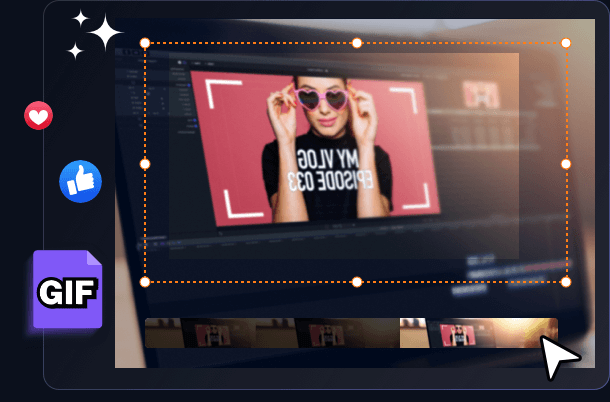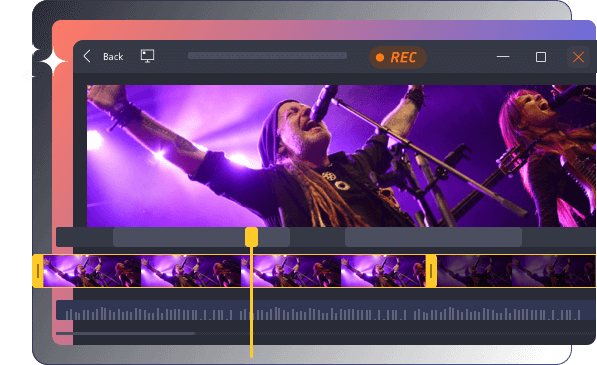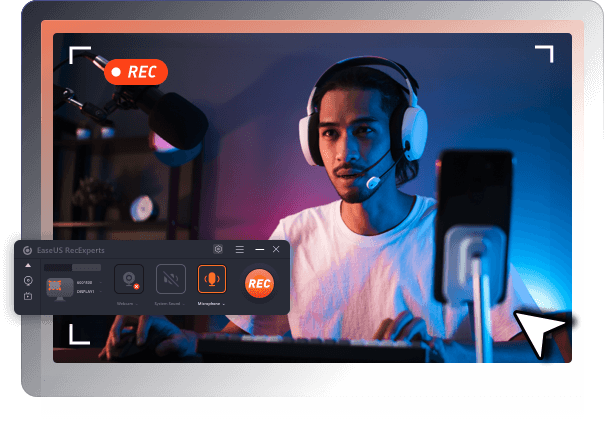Videoconferenties zijn dé tool geworden voor moderne samenwerking, waardoor werken op afstand eenvoudiger wordt. Soms wilt u misschien de inhoud van de online vergadering opslaan om aantekeningen te maken, elk detail vast te leggen of te delen met teamgenoten die er niet bij waren, en vervolgens de beste gratis schermrecorder downloaden. Met deze video-opnamesoftware kunt u vrijwel alle online vergaderingen eenvoudig opnemen (Zoom, Google Meet, Teams, etc.) en opslaan voor later gebruik.
Alleen als er een goed netwerk is, kun je probleemloos miljoenen HD-, 2K- of zelfs 4K-video's bekijken van populaire streaming videoplatforms zoals YouTube en Facebook. Maar als u soms offline van uw favoriete video's en films wilt genieten zonder internet, is het offline opnemen en opslaan ervan een uitstekende keuze. Met deze gratis download van de schermrecorder voor pc kunt u elke video opnemen en opslaan met de originele kwaliteit. Daarnaast biedt het een gratis ingebouwde mediaspeler waarmee u met één simpele klik een voorbeeld van uw opnamen kunt bekijken.
Ben je van plan een YouTube-kanaal voor videogames te starten om je vaardigheden te laten zien? Deze schermrecorder biedt een game-opnamemodus, waarmee u uw gameplay flexibel kunt opnemen met gesproken tekst of een webcam. Als je gewoon een gameliefhebber bent, kun je nog steeds je gameplay-hoogtepunten opnemen om aan je vrienden te laten zien. U hoeft zich geen zorgen te maken over het vertragingsprobleem, omdat het zelfs op goedkope pc's goed werkt.
Wilt u instructievideo's maken voor uw online cursus? Wilt u een demonstratievideo maken voor uw product? Met onze gratis schermrecorder voor pc kunt u probleemloos instructievideo's van hoge kwaliteit maken. Hier kunt u genieten van zowel geavanceerde opname- als bewerkingsfuncties.
Leren op afstand is een trend en u kunt veel profijt hebben van lezingen, online cursussen of presentaties die door professoren en docenten op internet worden aangeboden. In sommige gevallen kun je bepaalde lezingen of cursussen niet afspelen om de punten te bekijken. Waarom gebruikt u niet de briljante EaseUS-schermrecorder om het scherm vast te leggen en de video-inhoud op een lokale schijf op te slaan, zodat u deze kunt bekijken wanneer u maar wilt?
YouTube is een populair videostreamingplatform waar je verschillende categorieën kunt bekijken, van entertainment tot educatieve en illustratieve video's. En het is normaal dat als je een bepaalde video leuk vindt, je deze misschien wilt bewaren voor offline plezier. In dat geval kunt u de EaseUS-schermrecorder gebruiken om gratis YouTube-video/audio vast te leggen. Bovendien kunt u met deze Windows-schermrecorder de opnames vrij bewerken.
Niet veel ruimte op uw computer om een desktopschermrecorder te gebruiken? Heeft u af en toe te maken met schermopnameactiviteiten? Dan moet een online schermrecorder uw eerste keuze zijn. Zonder enige installatie kunt u het direct gebruiken om schermopnametaken in de browser te starten.
Het is verstandig om de opname voor de iPhone te screenen als u bepaalde activiteiten op het scherm op de iPhone wilt delen. IOS 11 en latere versies hebben een ingebouwde schermopnamefunctie waarmee u eenvoudig het iPhone-scherm kunt opnemen. Maar het biedt alleen basisopnamefuncties. Als u op mobiele telefoons werkt, kunt u kiezen voor schermopname-apps van derden die doorgaans compatibel zijn met zowel iPhone als Android.
Schermopname
Dingen worden veel eenvoudiger dan ooit als u de schermrecorder gratis op uw pc kunt downloaden . Of u nu tutorials op het scherm, webinars maakt, streaming video's opneemt of vergadergesprekken vastlegt, aarzel niet om de EaseUS-schermrecorder voor Windows 11/10/8.1/8/7 te kopen. Werken met een MacBook/iMac? Geen probleem, het is ook een robuuste Mac-schermrecorder .
Webcam-opname
Als een uitgebreide schermrecorder voor pc zonder watermerk kan deze software tegelijkertijd het scherm en de webcam opnemen. Met deze functie is het eenvoudig om instructievideo's, presentaties, gameplay-video's etc. te maken met een aangepaste achtergrond.
Bovendien kunt u er bij het opnemen van uw beeld vanaf de webcam voor kiezen om het interne geluid, de microfoon of helemaal zonder geluid op te nemen. Dankzij de geavanceerde green screen-technologie kunt u video opnemen met een virtuele achtergrond .
Audio-opname - AI-ruisonderdrukking
Dit programma ondersteunt ook audio-opnameactiviteiten. Of u nu audio van YouTube wilt opnemen of streaming audio wilt vastleggen, RecExperts kan altijd aan uw behoeften voldoen. Het bevat de AI-aangedreven ruisverwijderingsfunctie om ruis uit video en audio te verwijderen.
De grootste verrassing is dat je de opname kunt dempen zonder het opgenomen bestand te dempen, zodat niemand last heeft van het opnameproces. Je kunt de instellingen altijd naar wens wijzigen, voor of tijdens de opname.
Schermopname
Deze Windows-schermrecorder ondersteunt ook het direct vastleggen van het volledige of een deel van uw scherm. Elke activiteit op uw scherm kan eenvoudig worden vastgelegd. Gebruikers kunnen ervoor kiezen om tijdens de opname screenshots te maken van een specifiek gebied of van het volledige scherm. Na het vastleggen worden de schermafbeeldingen automatisch opgeslagen in de opnamelijst.
Gebruik sneltoetscombinaties om schermafbeeldingen te maken. Leg een volledig scherm, een scrollende webpagina, een venster of een ander deel van het pc-scherm vast om de afbeelding indien nodig op het scherm te bewerken. Ook een momentopname om GIF-afbeeldingen of grappige stickers te maken.
De beste gamerecorder
Neem uw videogameplay op voor livestreaming en bewaar prachtige gamemomenten.
Neem gameplay van 4K UHD-kwaliteit op, stream gameplay tot 144 fps zonder vertraging, deel gemarkeerde momenten op sociale mediaplatforms en maak online tutorials over gametactieken.
Streaming videorecorder
Neem gecodeerde video's online op, alsof u rechtstreeks in uw browser werkt.
EaseUS RecExperts werkt ook als een gratis videorecorder om gecodeerde online video's, films of tv-programma's op te nemen van YouTube, Netflix, Amazon Prime en meer populaire video
Voeg watermerk toe aan video
Vraagt u zich af hoe u een watermerk aan een video kunt toevoegen om de digitale handtekeningen voor uw video-inhoud te maken? Met onze nieuwe schermrecorder kunt u op basis van uw behoeften een watermerk op een opgenomen video plaatsen. Nu kan al uw opgenomen video worden gemarkeerd met een afbeelding of tekst.
Dankzij de vele mediaspelerfuncties kunt u probleemloos alle opgenomen video en audio afspelen.
Verliesloos afspelen
Speel 4K high-definition video's stottervrij af in raw-formaat zonder enige compressie, pas de afspeelsnelheid aan en sla de afspeelgeschiedenis op.
Snelle spelertoegang
Maak een spelersnelkoppeling om de opgenomen video rechtstreeks af te spelen. Als de video niet naar wens werkt, kunt u teruggaan om de opname vanaf de speler opnieuw te starten.
Eenvoudig bestandsbeheer
Beheer eenvoudig alle video- en audiobestanden. Ondersteuning voor het batchgewijs verwijderen van opgenomen video's of het verplaatsen van bestanden naar bestemmingen op een opgegeven pad.
Input en output
Om de video af te spelen, sleept u deze eenvoudigweg naar de speler. Ondersteuning voor het invoeren en uitvoeren van uw video in maximaal 13 formaten, zoals MP4, MP3, enz.
Bied een video-editor aan die gratis, gebruiksvriendelijk en boordevol basisfuncties is voor elke maker.
Deze schermrecordersuite wordt geleverd met een behoorlijke reeks bewerkingstools om beelden zonder enige vaardigheid te knippen, samen te voegen en te roteren. Gebruik de geavanceerde frame-voor-frame opties om uw videoclips te verfijnen door frametekening en uw opgenomen video's tot op de milliseconde nauwkeurig bij te snijden.
Aangezien er een reeks schermopnamesoftware op de markt is, wat is dan de beste schermrecorder om gratis te downloaden ? Hier hebben we een vergelijking gemaakt van enkele topschermrecorders, zodat u de juiste keuze kunt maken en de beste kunt kiezen voor uw schermopname. Lees verder voor een korte blik op de vergelijking van elke app.
Naast de bovenstaande functies biedt EaseUS RecExperts enkele extra functies, zoals het toevoegen van intro en outro, het extraheren en opslaan van audio uit video, enz. Tik nu op de onderstaande knop om al uw schermactiviteit vast te leggen!
Hier vindt u een korte handleiding waarin u leert hoe u opnames kunt screenen op Windows 10. Deze handleiding is ook van toepassing op Windows 7, 8 en Windows 11. Met een paar klikken kunt u alle bronnen op uw scherm opnemen voor werk, onderwijs, entertainment, gamesstreaming en YouTube.
![]()
![]() Stap 1. Stel een opname in
Stap 1. Stel een opname in
Neem op volledig scherm of een geselecteerde regio op en stel uw geavanceerde opnameopties in.
![]()
![]() Stap 2. Opnemen
Stap 2. Opnemen
Als u op de knop 'REC' klikt, start uw opname. Er zijn geen extra acties nodig.
![]()
![]() 3. Afspelen, bewerken en opslaan
3. Afspelen, bewerken en opslaan
Speel de opname af, bewerk uw video en audio en voer deze uit naar elk populair formaat in HD-kwaliteit.
"EaseUS RecExperts is gebruiksvriendelijke software voor schermopname die veel functies biedt. Deze opnametool kan naast wat er op je scherm gebeurt ook audio en webcamvideo vastleggen. We vonden het ook prettig dat het geplande opnames biedt en een automatische stop-functie."
"EaseUS RecExperts wordt geleverd als een complete oplossing voor het opnemen en maken van screenshots van je scherm die je kunt gebruiken voor een breed scala aan persoonlijke, werkgerelateerde en educatieve doeleinden."
"Als u de ingebouwde schermopnamesoftware van uw besturingssysteem te beperkend vindt (of simpelweg niet bestaat), is EaseUS een uitstekende optie die meer functies biedt dan de gemiddelde tool op dit gebied, evenals schermopnametips om uw video's schitteren."
"Voor veel van onze YouTube-video's is het hebben van een schermrecorder uiterst nuttig geweest, of het nu ter vergelijking is of gewoon om een techniek in Photoshop of Lightroom te laten zien. Onlangs heb ik de schermopnamesoftware van EaseUs RecExperts getest, en het is door veruit de beste die ik heb gebruikt."
"Met de hulp van EaseUS RecExperts hoef ik niet langer handmatig aantekeningen te maken. Het stelt me in staat al mijn online vergaderingen en videochats automatisch op te nemen, en het enige wat ik hoef te doen is die opnames bekijken om alle belangrijke punten terug te halen."
"RecExperts is de beste schermrecorder die ik ooit heb gebruikt. Het biedt veel keuzemogelijkheden, van het opnemen van mijn favoriete video's tot belangrijke vergaderingen, en kan altijd aan al mijn behoeften voldoen. Mis het niet!"
Hoe kan ik mijn scherm gratis opnemen op pc?
Er zijn veel manieren waarop u gratis pc-schermen kunt opnemen. Als u alleen eenvoudige en elementaire opnametaken uitvoert, kunt u de Xbox Game Bar gebruiken om de taak te voltooien. Maar als u een geavanceerde pc-schermrecorder nodig heeft die schermopname, audio-opname en webcamopname combineert, kunt u een aantal populaire proberen, zoals EaseUS RecExperts, OBS Studio, Adobe Screen Recorder, enz.
Hoe neem ik mijn computerscherm op met geluid?
Een computerscherm met geluid opnemen is eenvoudig met de EaseUS schermrecorder. Hieronder vindt u de volledige gids:
Heeft Windows 10 een schermrecorder?
Eigenlijk is Xbox Game Bar een ingebouwde schermrecorder in Windows 10 om je gameplay-sessies gratis vast te leggen. Hiermee kunt u ook andere activiteiten op het scherm opnemen op uw Windows-pc, zoals het opnemen van video-tutorials, video's, enz. Deze gratis schermrecorder biedt echter alleen basis- en beperkte opnamefuncties. Als u kiest voor flexibele schermopname, geplande opname of meer, kunt u beter kiezen voor een eenvoudige maar krachtige Windows-schermrecorder. Hieronder vindt u enkele aanbevelingen:
Hoe neem ik online mijn scherm op Windows 10 op?
Om het scherm op Windows 10 online op te nemen, moet u eerst een betrouwbare online schermrecorder vinden, zoals Loom-schermrecorder, Movavi-schermrecorder, enzovoort. Open vervolgens de online schermopnametool, kies de opnameparameters en klik op Start om uw opname te starten. Dat is het!
EaseUS RecExperts
Beste schermrecorder downloaden voor Windows 10/11
Vereisten
Windows 11/10/8.1/8/7
Beschikbaar voor 32-bits en 64-bits
Gemiddelde gebruikersbeoordeling
4,7 door 2537 gebruikers
Nieuwste uitgave
Nieuwste versie: 3.2.0
Bijgewerkt op 2 maart 2023